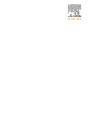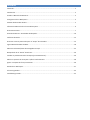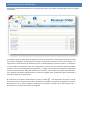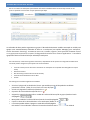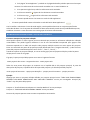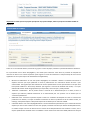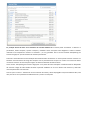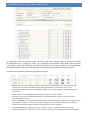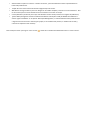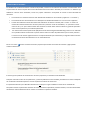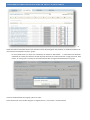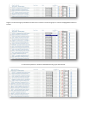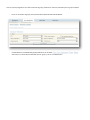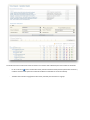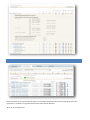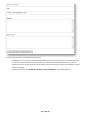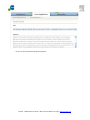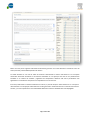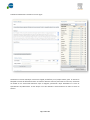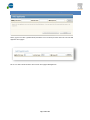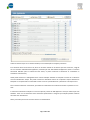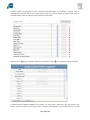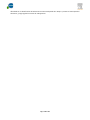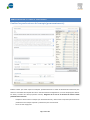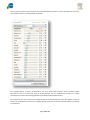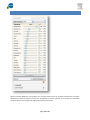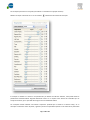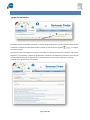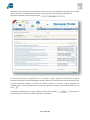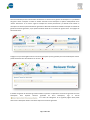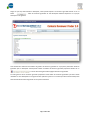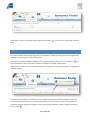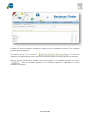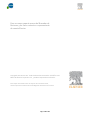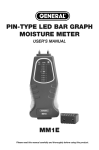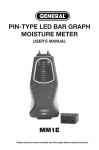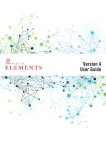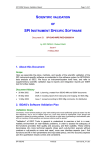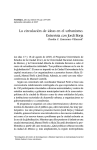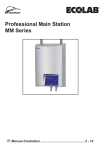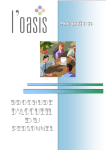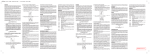Download Guia de usuario SciVal Refviewer Finder Español
Transcript
Manual de Usuario del Buscador de Revisores Versión 2.5.0.4 CONTENIDO Contenido ............................................................................................................................................................. 2 Introducción ......................................................................................................................................................... 3 Acceder al Buscador de Revisores ........................................................................................................................ 3 Vista general de los Workspaces .......................................................................................................................... 4 Pestaña de Solicitudes de Beca ............................................................................................................................ 5 Información Adicional sobre la Vista del Proyecto .............................................................................................. 6 Encontrar Revisores ............................................................................................................................................. 7 Selección de Revisor – Resultados de Búsqueda ............................................................................................... 10 Conflictos de Interés .......................................................................................................................................... 12 Encontrar revisores potenciales para un “Grupo” de solicitudes ...................................................................... 13 Ingreso Manual de Datos de Beca ...................................................................................................................... 18 Adicionar Solicitante/datos de Investigador Principal ....................................................................................... 23 Manipulación de la “Huella” electrónica ............................................................................................................ 26 Cambiar las ponderaciones del concepto (permanentemente) ........................................................................ 26 Adición o supresión de conceptos a la/de la huella distintiva ......................................................................... 28 Ignorar conceptos de forma permanente .......................................................................................................... 30 Gestión de su Workspace ................................................................................................................................... 31 Términos Ignorados ........................................................................................................................................... 33 Candidatos Ignorados ........................................................................................................................................ 35 INTRODUCCIÓN El Buscador de Revisores brinda apoyo en el proceso de identificación de revisores apropiados para las solicitudes de becas científicas presentadas. Con base en un análisis automatizado del resumen, título y los metadatos de las solicitudes de beca, se seleccionan a los mejores candidatos a revisores según corresponden usando Elsevier Fingerprint Engine, a partir de su registro de publicación en una disciplina similar a la de la solicitud. Simultáneamente verifica la existencia de conflictos de interés, con base en la coautoría y la afiliación institucional, a partir de una base de revisores con fundamento en el conjunto de datos Scopus®, con 18,000 títulos de revistas de 5,000 diferentes editores alrededor del mundo, brindando con ello una base de búsqueda de algo así como 41 millones de registros. El Buscador de Revisores reduce significativamente el tiempo requerido para identificar revisores y también permite a los usuarios “ampliar sus horizontes” para identificar a nuevos candidatos a revisores. Este manual se enfoca en la versión autónoma del Buscador de Revisores que tiene una integración simple de back-‐end con los datos de la organización– el servicio también estando integrado a sistemas de administración de becas o sistemas de presentación de manuscritos, que tendrán manuales independientes. PRINICIPALES MEJORAS DESDE LA VERSIÓN 2.5.0.4 1) Filtro de Revistas • El ‘Filtro de Revistas’ despliega las revistas en las que han estado publicando los revisores propuestos. Los usuarios pueden seleccionar las revistas sobre las que aplicarán el filtro para la lista de revistas a obtener. Las revistas se muestran en orden del número de publicaciones que abonan a la lista del revisor, estando las de mayor número en la parte superior de la lista. El propósito de este Filtro de Revistas es el de permitir al usuario refinar la lista a obtener a través de áreas de especialización. 2) Mayor rango de experiencia – Primer y Último Autor • En algunas disciplinas los primeros o los últimos autores son con frecuencia los investigadores más experimentados de todos los autores. Éstos se muestran en esta versión. Los números se refieren a artículos que corresponden con la búsqueda. ACCEDER AL BUSCADOR DE REVISORES 1. Diríjase al URL (localizador de recursos uniforme, URL por sus siglas en inglés) (único por instalación por cliente) 2. Ingrese su nombre de usuario y contraseña (se configurarán para usted con anterioridad a la instalación) 3. Dé clic en el botón de Entrar para acceder al Buscador de Revisores VISTA GENERAL DE LOS WORKSPACES Usted ingresará al Buscador de Revisores en la pestaña ‘Workspaces’ por defecto. Visualizará algo similar a la imagen a continuación: Un workspace apoya la organización de grandes porciones de información a través de porciones de la misma que resulten manejables. Los Workspaces organizan las solicitudes entrantes en silos, para facilitarle a la organización la localización de las solicitudes y llevar a cabo búsquedas de revisión por pares. Un workspace se crea usando la información propia de la organización, de forma que los workspaces pueden diseñarse conforme a la forma de trabajo de tal organización, y configurarse de forma que reflejen tal singularidad durante la implementación. Ello puede realizarse por el usuario, o los comités, por ejemplo. Adicionalmente, los workspaces automáticos pueden apoyar al archivo de antiguas becas (empleando el grant status field a partir de los datos de la organización). El nombre de un workspace puede editarse usando el símbolo . ‘New workspaces’ da origen a nuevos workspaces vacíos en los que los datos de la solicitud de beca pueden ser cortados y pegados en la solicitud. Esto puede ser útil si hubiera cualquier solicitud que no estuviera vinculada con la interfaz back-‐end, o esencial para las versiones autónomas no integradas. PESTAÑA DE SOLICITUDES DE BECA Dé clic en uno de los workspaces para obtener información detallada sobre las becas bajo revisión en tal junta. La pantalla se verá similar a la que aparece aquí abajo: Las solicitudes de beca pueden organizarse en grupos. El Buscador de Revisores también contempla un módulo para agrupar semi automáticamente solicitudes de beca en su workspace (vea capítulo ‘Managing your workspace’, sección ‘Automatic clustering’). Los detalles de cómo crear, renombrar, organizar y buscar potenciales candidatos revisores con un grupo pueden encontrarse en el capítulo ‘Finding potential reviewers for a cluster of applications’. Si se utiliza la agrupación habrá una fila de artículos por solicitud por workspace. Por cada solicitud, usted verá la siguiente información, dependiendo de las opciones de integración de datos back-‐ end. Estas pueden configurarse para ajustarse al cliente individual: • • • • • Título de la beca (el título de la beca usualmente se acompaña con el apellido del Investigador Principal si existe) Número de la Beca Año de Consejo (o la fecha de reunión del Comité) Fecha de última modificación de los datos Estado Por cada ingreso se brinda la siguiente funcionalidad: • • • • Vínculo a la página de los detalles de la beca que también permite la búsqueda de candidatos potenciales a revisor (al dar clic en el título o el ícono del papel ) Vínculo a la página de modificación (dando clic en ) Supresión de solicitud de beca (dando clic en ) Asignación, supresión de asignación o cambio de la solicitud de beca a/de un grupo (usando el menú desplegable • • • ) Manejo del estado de la solicitud de beca (usando el menú desplegable ) Copiar los datos de la solicitud de beca a otro workspace (dando clic en ). Los usuarios pueden indicar el progreso a través del menú desplegable Del estado. El ícono indicador muestra el número de solicitantes asociados con un autor SCOPUS 1. En la página "Grant Applicants" y también en la página de detalle y edición aparece un ícono que muestra si los solicitantes de una beca están asociados con un autor SCOPUS o no. 2. Si no aparece ningún ícono, todos los solicitantes están asociados. 3. Si el ícono es amarillo , algunos de los solicitantes no están asociados. 4. Si el ícono es rojo , ninguno de los solicitantes está asociado. 5. El usuario puede asociar a los autores a través de ‘edit application’. El usuario puede añadir nuevas solicitudes a través del botón ‘New Applications’ Con las casillas a seleccionar al inicio de cada renglón, resulta posible seleccionar un conjunto específico de solicitudes de beca. Con el conjunto de solicitudes de becas seleccionado, usted tiene la posibilidad de suprimir, establecer el estatus o crear una nueva a un nuevo grupo de las becas seleccionadas. • INFORMACIÓN ADICIONAL SOBRE LA VISTA DEL PROYECTO El cómo se manejan los proyectos múltiples Usted podría requerir un único ingreso para una solicitud que consiste en solicitantes múltiples de múltiples universidades. Esto puede lograrse mediante el uso de una funcionalidad incorporada para agrupar cada elemento separado en un todo más amplio. Cada proyecto múltiple consiste en varias partes del proyecto. Existe con exactitud una parte del proyecto principal identificada como “Program Overview”, y todas las otras partes del proyecto tienen descripciones como “Part 1”, “Part II”, “Core A”,... Cuando se importa un proyecto múltiple, se crea un nuevo grupo para tal proyecto múltiple y todas las partes del proyecto se crean en tal grupo. El grupo y la parte principal del proyecto van a tener el siguiente formato: <main project PI last name> -‐ Program Overview -‐ <main project title> Todas las otras partes del proyecto se muestran con el apellido del IP del proyecto principal, la parte de descripción del proyecto, el apellido del IP de la parte del proyecto y el título de parte del proyecto: <main project PI last name> -‐ <project part identifier> -‐ <project part PI last name> -‐ <project part title> Ejemplo: Suponga que tiene un proyecto múltiple definido por proyecto principal como ““BASIC AND TRANSLATIONAL RESEARCH IPSC-‐BASED HEMATOLOGIC AND VASCULAR THERAPIES” escrito por Investigador Principal (IP) “Cooke”. Hay dos partes del proyecto: Proyecto 1: “Stanford Career Development in Vascular Medicine” escrito por Meyer Proyecto 2: “VASCULAR DISEASE ACADEMIC AWARD” escrito por Walter Entonces el proyecto aparece como se muestra capturado a continuación: Importante: Si usted suprime el proyecto principal de un proyecto múltiple, todos los proyectos asociados también se suprimirán. ENCONTRAR REVISORES Al dar clic en una solicitud de beca, el título de un grupo o su ícono de papel, lo llevará a la pantalla de Selección de Revisor. Se le presentarán varios menús desplegables y dos casillas para seleccionar. Estos filtros le permiten la búsqueda de revisores con base en sus criterios específicos. (Para regresar a la lista de solicitudes en cualquier tiempo dé clic en Grant Application List en la parte superior de la Pestaña Grant Applications) • • • • Minimum 5 Publications: Al usar esta opción desplegable, los resultados a obtener se limitarán únicamente a aquellos revisores que hayan publicado al menos 5 publicaciones con instituciones dentro del área o país seleccionados. Esto significa que ellos realizaron al menos 5 publicaciones en tanto que estuvieron en tal país. Este filtro puede cambiarse a “No Country Selected” para regresar a revisores de alrededor del mundo, o a un país determinado. Existen áreas de agrupamiento ya incorporadas, como “Europa” y “EUA y Canadá” Maximum 5 Publications: Esto le permite excluir a revisores de un determinado país si lo desea, al excluir a aquellos que hubieren publicado vastamente en un determinado país. Las opciones son las mismas que en ‘minimum 5 publications’ Publication since: Este filtro le permite ampliar o limitar sus resultados de búsqueda con base en una fecha de publicación. Por defecto, se arrojan resultados únicamente con base en publicaciones de los últimos 5 años; sin embargo, usted podrá ampliar su búsqueda respecto de resultados que se remontan al 2000. Calculation based: Este menú desplegable define el número máximo de publicaciones que el sistema buscará de aquellos que sean lo más similares a la beca. Por ejemplo, utilizando el número por defecto de 500 publicaciones, el sistema arrojará una lista de revisores de los autores de las 500 publicaciones más similares a la beca, con el experto publicado más calificado como el candidato a revisor hasta arriba. Seleccionar 2000 publicaciones arrojará • • • • • • • más concordancias, pero reducirá su aproximación con la huella distintiva de la solicitud. Cuando se busca a través de revisores internos (a partir del filtro ‘show’) es mejor cambiar esto a 2000. Show Authors Clustered: Con esta casilla seleccionada, los resultados arrojados mostrarán los candidatos a revisor sugeridos en un agrupamiento de coautoría para brindar opciones vinculadas a los “máximos” expertos. Esto puede ser de utilidad para revisores que pudieran estar muy ocupados como para aceptar encargos de revisión. Se mostrarán los revisores correspondientes que trabajan de manera estrecha con un investigador de entre los investigadores más reconocidos, conforme a un supuesto de coautoría, pero que no aparecerían en los resultados debido a un número limitado de publicaciones. Los resultados que se arrojan cuando se suprime la selección de la casilla Show Authors Clustered aparecen en el orden de lista estándar. Show All Reviewers: La selección de esta casilla arrojará a aquellos revisores potenciales de la lista existente de Revisores del cliente, o Todos los Revisores. Esta opción permite a la organización el apreciar a todos los potenciales revisores a partir de Scopus o vislumbrar únicamente a aquellos revisores que ya les son conocidos. Esta opción está disponible únicamente para aquellos clientes que hubieren llevado a cabo este ejercicio de correspondencia durante la implementación. Use Pubmed Publications only: Esta opción es para organizaciones que se fundan en las ciencias de la vida que no tienen o no requieren una licencia Scopus. Journal Filter: Una ventana que muestra cuáles revistas están contribuyendo a las publicaciones incluidas en el panel de resultados. La barra azul indica la relevancia de tal revista en relación con los resultados, con la más relevante en el inicio. Un usuario puede seleccionar cualquier número de tales revistas como un filtro adicional para los resultados. Save Filter Settings: Guarda todos los cambios de filtro para tales solicitudes, incluyendo cualesquiera filtros de revistas. Restore Last Version: Regresa al filtro a los últimos valores guardados. Si no existe una última versión guardada, regresará los filtros a su posición por defecto. Reset Filter: Limpia todos los filtros guardados y restituye a la posición por defecto. Su principal sistema de filtro es la alteración de la huella distintiva en sí. Usted puede incrementar o disminuir la ponderación, añadir conceptos, suprimir conceptos y establecer ciertos conceptos como obligatorios. Todos los cambios realizados en la búsqueda de revisores se “desechan” y no son guardados. Vea la sección intitulada ‘Manipulating the electronic fingerprint’ para la realización de cambios permanentes. Al alterar la huella distintiva durante múltiples buscas del Buscador de Revisores un usuario puede encontrar revisores con fortalezas concretas dentro del rango del concepto. Esto es particularmente útil pues los usuarios con frecuencia desean una buena “muestra” de revisores para asegurar la cobertura adecuada de todas las áreas. Vea la sección ‘manipulating the electronic fingerprint’ en la parte del cómo manipular la huella durante las búsquedas de revisores. Luego de cada cambio actualice la pantalla mediante un clic en el botón ‘find reviewers’ y diferentes revisores potenciales se encontrarán. Una vez que sus criterios – mediante el uso de la selección de casillas y menús desplegables-‐ hayan sido determinados, está listo para dar clic en la pestaña de Find Reviewers tab y arrancar su búsqueda. SELECCIÓN DE REVISOR – RESULTADOS DE BÚSQUEDA Los resultados se basan en las publicaciones concordantes del revisor sugeridas según se relacionan con todas sus publicaciones. En la imagen de arriba, con la agrupación seleccionada, usted puede apreciar algunos investigadores menos experimentados que aparecen un tanto más a la derecha, debajo de los candidatos más destacados. Puede apreciar que tienen publicaciones concordantes pero bastantes menos que aquéllos. Para cada revisor potencial, usted verá las siguientes columnas: • • • • • Matching Publ.: Esto indica cuántas publicaciones escritas por el revisor potencial son bastante similares a la solicitud actual con base en la comparación por huella. Adicionalmente, si usted da clic en el vínculo inmediatamente junto al número, será redirigido a la página que enlista los detalles de aquellas publicaciones concordantes. All Publ.: Muestra el número global de publicaciones escritas por el revisor potencial. Seniority First Last: Estas dos columnas muestran si el revisor potencial fue el primer o último autor en las publicaciones concordantes. H-‐Index.: El índice h es un índice que intenta medir tanto la productividad como el impacto de una obra publicada de un científico académico. El índice está basado en el conjunto de documentos de científicos más citados y el número de citas que ellos hubieran recibido en las publicaciones de otras personas. Organization Matching: se explica en la sección “conflicts of interest”, pero esencialmente muestra una correspondencia según si el solicitante y el revisor potencial estuvieron en la misma institución al mismo tiempo. • • • • • Shortest Path: se explica en la sección “conflicts of interest”, pero esencialmente muestra la proximidad de su historial de publicaciones. Profile: Abre una nueva ventana mostrando la página Scopus del revisor. Web Search: Una liga al exterior y busca en Google con el nombre completo y el término “correo electrónico”. Esto es útil en tanto que los correos electrónicos de los contactos no se tienen en Scopus. Country: Bandera que indica el país en que está ubicado el revisor actual (con base en el registro de publicación) Ignore: Botón para ignorar al revisor en futuras consultas en el workspace actual (los detalles se brindan en la sección “Ignore Candidates” en el capítulo “Workspace Management”). Fundamentalmente usted puede eliminar a algunos revisores de la lista a obtener (por ejemplo, si son miembros del personal, o miembros del comité, y usted no los emplearía como revisores). Nota: Cualquier revisor que tenga un ícono de casa al lado de su nombre está identificado como un “revisor interno”. CONFLICTOS DE INTERÉS Se identifican los conflictos de interés cuando resulta posible, con base en las relaciones de coautoría e institucionales. Esto es para auxiliar al usuario respecto de la toma informada de decisiones sobre si decidirse por un revisor o no. Observe que TODOS los revisores serán mostrados, incluso los propios solicitantes: corresponde al usuario la toma informada de decisiones. • • • • El solicitante o los coautores directos serán identificados mediante un ícono tabular (“applicant” o “co-‐author”). El solicitante de otra solicitud de beca en el workspace es identificado también con un ícono como “applicant”. La base del conflicto de interés del coautor está indicado en la columna “shortest path”. El valor “1” indica una relación de coautoría directa entre el revisor potencial y al menos uno de los solicitantes, “2” que existe un autor entre los dos y “<2” que al menos existen dos coautores en medio. Estos números indican el “grado de separación” entre el revisor potencial y los conflictos potenciales. Los números fraccionarios (distintos de 0/0) dentro de la columna Organization Matching column son un indicador de un posible conflicto institucional. El primer número indica el número de publicaciones que el revisor potencial ha escrito con las mismas organizaciones en el campo de afiliación que el solicitante y el segundo número muestra el número de artículos del solicitante en sí con estas afiliaciones. Dé clic en el ícono frente al nombre del revisor propuesto para revelar los vínculos de coautoría y algún posible conflicto institucional. El vínculo (s) más próximo de coautoría entre el revisor propuesto y el solicitante serán detallados. Cualquier institución común de una publicación, y el año de publicación serán revelados, permitiendo al usuario la adopción de una decisión informada respecto a si existe un potencial conflicto de interés real. Es importante observar que el Buscador de Revisores no excluye a ningún candidato a revisor de los resultados de búsqueda con base en potenciales conflictos de interés. El sistema simplemente presenta los datos; el usuario del Buscador de Revisores realiza la determinación en cuanto a la validez de un potencial conflicto. ENCONTRAR REVISORES POTENCIALES PARA UN ‘GRUPO’ DE SOLICITANTES Si Usted tiene diversas solicitudes de beca que consisten en líneas de investigación muy similares, es posible la localización de revisores para este pequeño conjunto o “grupo”. -‐ Dé clic en New Cluster y se abrirá una entrada bajo el nombre de ‘New Cluster’ . Si usted selecciona solicitudes empleando las casillas para selección del lado izquierdo del título de la solicitud de beca y luego presiona el ‘New Cluster’, el nuevo grupo es creado y las solicitudes seleccionadas se asignan automáticamente a tal grupo. -‐ Teclee el nombre deseado para el grupo y dé clic en ’Save’. Ahora usted verá el nuevo nombre del grupo en negritas (esto es: Tony Creazzo – Genetics Cluster) Asigne una solicitud al grupo mediante la selección el nombre correcto de grupo en el menú desplegable de ‘Move to Cluster’. La solicitud respectiva se moverá inmediatamente al grupo seleccionado. Una vez que haya asignado unas cuantas solicitudes al grupo, puede buscar revisores potenciales para el grupo completo. -‐ Dé clic en el nombre del grupo para la pantalla de búsqueda de Selección del Revisor. -‐ -‐ Si usted desea ver los detalles del grupo puede dar clic en el botón: Seleccione sus criterios de filtro deseados para el “grupo” y dé clic en Find Reviewers La lista de revisores se mostrará en orden con base en los revisores más calificados para revisar todas las solicitudes. -‐ -‐ Un clic en el ícono junto al nombre del revisor potencial revelará la descripción de potenciales coautores y conflictos institucionales (como en la Selección de Revisor tratándose de una única solicitud). También está incluido el rango/posición del revisor potencial para cada beca en el grupo. INGRESO MANUAL DE DATOS DE BECA Puede presentarse el caso que los datos de la beca no se trasladen directamente del sistema de manejo de becas de su organización y que deban ser ingresados manualmente al Buscador de Revisores. Dé clic en el ícono New Grant . A usted se le presentará un formato vacío de Grant Data. -‐ Copie/pegue el Título, Resumen y las Necesidades Específicas en los recuadros provistos. Debe incluir algo tanto en el Título como en el Resumen pero puede dejar vacío el espacio de Necesidades Específicas. Si un tipo de solicitud no tiene un resumen entonces intente emplear la porción de texto que resulte más apropiada que mejor sintetice la solicitud. Importante: por favor vea “Designación de Becas y Proyectos Múltiples” al final del documento. Página 19 de 37 -‐ Dé clic en Save Grant Data & Generate Fingerprint -‐ Elsevier | 360 Park Avenue South | New York, NY 10010-‐1710, USA | www.elsevier.com Dentro de unos pocos segundos el Buscador de Revisores generará una “huella distintiva” electrónica única del Título, Resumen y Necesidades Específicas de la beca. La huella distintiva es una lista de todos los términos seleccionados al interior del thesaurus. Los conceptos contenidos dentro del documento se encuentran clasificados en una jerarquía con base en las ponderaciones fundadas en un número de variables y algoritmos de computadora. Mientras más alta la ponderación más significativa su contribución será para las correspondencias con los revisores. El usuario puede utilizar un thesaurus diferente si lo desea, a partir de la opción ‘Select thesaurus’ en la esquina a mano derecha. En este ejemplo al documento le ha sido generada su huella distintiva con un thesaurus de ciencias sociales, y el usuario puede forzar una huella MeSH mediante la selección de MeSH de la lista desplegable. Página 21 de 39 La Huella de Identificación revisada se ve como sigue:-‐ Usualmente el usuario debe dejar el thesaurus elegido por defecto por el propio sistema, pero al intentar la búsqueda a través de diferentes thesauri se obtienen diferentes revisores potenciales. En este caso, intentando con MeSH se han seleccionado diferentes tipos de Migraña, permitiendo mayor flexibilidad en el área de especificación del padecimiento. A todo Scopus le ha sido obtenida la huella distintiva con base en todos los thesauri. Página 22 de 39 ADICIONAR SOLICITANTE/DATOS DE INVESTIGADOR PRINCIPAL (IP) Ahora, ingrese el nombre y apellido del IP/solicitante en los recuadros provistos dentro de la sección Add Applicants de la página. Dé clic en la barra de Search dentro de la sección de la página Add Applicants. Página 23 de 39 Todos los Autores Scopus con el mismo nombre que su solicitante/IP se arrojarán y enlistarán. Si el solicitante actual es de hecho el IP, dé clic en el botón redondo en la columna que dice ‘Contact PI’, luego dé clic en el recuadro ‘Add selected to Applicants’, otherwise just click ‘Add selected to Applicants’ (Nota: si no existen solicitantes definidos para su solicitud de beca actual, el primer solicitante a adicionarse se considerará en automático el Contacto IP). Usted puede esclarecer la ambigüedad entre autores múltiples mediante la búsqueda a través de la referencia única de Identificación Scopus. Ello puede encontrarse fácilmente dentro de la aplicación Scopus. Mediante la búsqueda en una publicación conocida el B G Smith “correcto” puede obtenerse y detectarse su ID Scopus única. No es necesario identificar al solicitante, pero todas las notificaciones de conflictos de interés se perderán si no lo hace. Si usted tiene solicitantes múltiples en una beca repita el proceso de Add Applicants hasta que todos hayan sido añadidos. Tratar a los co-‐solicitantes como solicitantes puede auxiliar a asegurar que múltiples posibles conflictos de interés sean descubiertos. Ahora ya está listo para buscar revisores. Dé clic en Find Reviewers. Página 24 de 39 Si hemos subido sus solicitudes los IPs se vincularán automáticamente. Sin embargo, en algunos casos la desambiguación definitiva del IP con el perfil Scopus pudiera no resultar posible. El usuario puede hacer la vinculación final a través de ‘edit grant’. Vea la pantalla a continuación: Aquellos con un junto a su nombre requieren vinculación. Presione para visualizar la siguiente pantalla:-‐ El sistema presenta posibles candidatos que coinciden con “Jesús Coral”. Seleccione el que sea correcto. Si la persona correcta no aparece, cierre esta ventana y presione ‘add applicant’ en la pantalla anterior. Si tiene Página 25 de 39 dificultades en la identificación del solicitante correcto usted puede abrir Scopus y encontrar la ID Scopus del solicitante, y luego ingresarlo a través de ‘add applicants’. Página 26 de 39 MANIPULACIÓN DE LA “HUELLA” ELECTRÓNICA Cambiar las ponderaciones del concepto (permanentemente) Pudiera suceder que usted requiriera manipular permanentemente la huella de identificación electrónica para alterar los resultados de búsqueda de revisor. Seleccione Edit Grant Application (el ícono del lápiz) para obtener los datos y la huella de la beca (la pantalla anterior). Asegúrese de no dar clic en el botón de edición cuando pretenda buscar revisores. -‐ -‐ Desplace la barra hasta el concepto que usted desea alterar y deslice hacia la izquierda para disminuir la ponderación del concepto requerido y a la derecha para incrementarla. Dé clic en Save Fingerprint. Página 27 de 39 Observe que este cambio es permanente y únicamente debe llevarse a cabo si el usuario está seguro de que existe la necesidad de alterar la huella generada por defecto. En la imagen anterior, el usuario ha alterado el ‘risk’ de la huella original hasta el valor 0. Podrían haberlo suprimido de una vez a través del signo de menos (Observe que las modificaciones menores a la huella normalmente no alteran de manera significativa los resultados de búsqueda de revisor). En la mayoría de los casos no existe la necesidad de alterar permanentemente la huella por defecto. Durante el proceso de “localización de revisores” los conceptos pueden removerse de manera temporal, añadirse y cambiarse su ponderación. Página 28 de 39 ADICIÓN O SUPRESIÓN DE CONCEPTOS A LA/ DE LA HUELLA DISTINTIVA Ingrese el término MeSH (en este ejemplo) en el recuadro provisto y dé clic en Search. Puede buscar conceptos adicionales en todos los thesauri. En este caso, únicamente un término adicional se ha sumado a los resultados porque todos los otros conceptos de migraña están dentro de la huella. Página 29 de 39 Los conceptos prioritarios se arrojarán (únicamente un resultado en el ejemplo anterior). Añada el concepto a la huella con un clic en el botón a la derecha del nombre del concepto. El concepto se añadirá a la huella a una ponderación por defecto de 100. No obstante, usted puede editar la ponderación automáticamente asignada deslizando la barra si lo requiere. Esto alterará los resultados que se arrojen de revisores, por lo que debe estar seguro de la necesidad del cambio. Los conceptos tendrán también una bandera “requerido” (indicada por la casilla en la columna “Req”). Si un concepto se selecciona como requerido, significa que este concepto debe aparecer en la huella de los potenciales Página 30 de 39 candidatos a revisor, de otra forma no son considerados. Con mucha probabilidad esto alterará los resultados de candidatos que se obtengan a través del Buscador de Revisores. Los conceptos no deseados pueden suprimirse de la huella con dar clic en el ícono . También es posible ignorar conceptos de manera permanente para todo el workspace presionando el ícono pueden encontrarse en la siguiente sección. . Los detalles sobre ello Los cambios realizados durante una iteración no se guardan HASTA que el botón ‘Save Fingerprint’ se presiona de forma que el usuario pueda considerar la totalidad de sus cambios antes de quedar vinculado a ellos. Los botones para deshacer (flechas azules en dirección contraria al sentido del reloj) aparecerán si un usuario desea revertir una acción, como en la pantalla a continuación: Una vez que esté satisfecho con la huella de la beca y desee empezar su búsqueda de revisores utilizando la huella actualizada puede presionar el botón empezar con el proceso de localización de revisores. para guardarlos de forma permanente y IGNORAR CONCEPTOS DE FORMA PERMANENTE Como una funcionalidad adicional, es posible ignorar de manera permanente un cierto concepto en todas las huellas de solicitudes de beca que correspondan a un determinado workspace. Para hacerlo, puede dar clic en el ícono en la huella para este concepto particular. Como resultado, este concepto será ignorado en todas las huellas del workspace actual y entonces no será utilizado cuando se busque a un candidato a revisor. Los detalles sobre la administración de conceptos ignorados de manera permanente pueden encontrarse en la siguiente sección. Página 31 de 39 GESTIÓN DE SU WORKSPACE Agrupación Automática El Buscador de Revisores también contempla un módulo de agrupamiento que le ayuda a organizar de forma semi automática su workspace. Usted puede acceder al módulo a través del vínculo siguiente de solicitud de becas. en la página Esta página a la que será dirigido reúne todas las solicitudes en su workspace actual que no hubieren sido todavía asignadas a un grupo (Nota: el módulo de agrupamiento automático está habilitado únicamente si existen más de tres solicitudes de aplicación no asignadas en su actual workspace. De otra forma, usted verá un mensaje indicando que el agrupamiento no es posible). Página 32 de 39 Existen dos clases de parámetros que usted puede utilizar para regular los resultados del agrupamiento: el Tamaño Mínimo del Grupo y el Tamaño Máximo del Grupo una vez que usted haya establecido el parámetro de agrupamiento deseado, puede presionar el botón . El resultado del proceso de agrupamiento es un conjunto de grupos propuestos. Puede editar los grupos propuestos empleando los menús desplegables de cada solicitud. Esto le permite mover solicitudes de beca entre los grupos propuestos mediante la selección del nombre respectivo, o el suprimir cualquier asignación por completo. Incluso, tiene la posibilidad de dar a los grupos propuestos el nombre que usted desee dando clic en el ícono . Una vez que esté satisfecho con un grupo sugerido, puede dar clic en el botón grupo propuesto se vuelva efectivamente un grupo en su workspace. Página 33 de 39 de forma que el TÉRMINOS IGNORADOS Otra funcionalidad que ofrece el Buscador de Revisores en términos de la gestión del workspace es la posibilidad de ignorar ciertos conceptos en todas las huellas asociadas a este workspace. El capítulo “Manipulación de la “huella” electrónica” en la sección “Ignorar conceptos de manera permanente” ya describe cómo añadir un concepto a los términos permanentemente ignorados. El Buscador de Revisores también contempla un módulo de gestión de términos ignorados, al que puede accederse dando clic en el botón de ‘Ignore Terms’ en la página de solicitud de becas. La página a la que será dirigido contiene una lista de conceptos que son ignorados para el actual workspace. Usted puede removerlos de la lista dando clic en el ícono . El módulo de gestión de términos ignorados también le permite la importación de términos ignorados de otros workspaces. Para importar términos ignorados de otros workspaces, siga el vínculo en la barra de navegación. En la siguiente página usted puede seleccionar el workspace desde el cual desea importar los términos ignorados. Página 34 de 39 Luego de que haya seleccionado el workspace, usted puede importar sus términos ignorados dando clic en el botón . Todos los términos ignorados de este workspace deberán importarse a su propio workspace en la siguiente. Una característica adicional del módulo de gestión de términos ignorados es el proponer potenciales términos ignorados para su workspace. Usted puede acceder al módulo de términos ignorados propuestos dando clic en el vínculo de la vista general de la página de términos ignorados. La visión general de los términos ignorados propuestos enlista todos los términos ignorados que están siendo utilizados en otros workspaces a lo largo de toda la aplicación junto con un conteo que indica cuántos workspaces están utilizando este término ignorado en ese preciso momento. Página 35 de 39 Puede añadir un término ignorado propuesto dando clic en el botón Terms’. en la columna que señale ‘Add to Ignored CANDIDATOS IGNORADOS En la línea del módulo de los términos ignorados, existe también un módulo que ofrece la exclusión de potenciales candidatos a revisor que funciona de manera similar. Puede ignorar a ciertos potenciales candidatos a revisor para su workspace dando clic en el ícono ‘Ignore’ lista de resultados de revisor (ver capítulo ‘Selección de Revisores– Resultados de Búsqueda’). en la Para acceder al módulo de ‘ignored candidates management’ siga el vínculo de ‘Ignore Candidates’ en la página de solicitudes de beca. La vista general de la página de candidatos reúne los nombres de todos los potenciales candidatos a revisor que son ignorados de forma recurrente en el actual workspace junto con un vínculo a su perfil Scopus respectivo. Si usted desea remover potenciales candidatos a revisor de la lista de los ignorados, también puede hacerlo dando cilc en el ícono . Página 36 de 39 El módulo de ‘Ignored candidates management’ también brinda la posibilidad de importar a los candidatos ignorados de otros workspaces. Para hacerlo, sólo dé clic en el vínculo de la barra de navegación. En la página siguiente, puede seleccionar el workspace desde el cual desea importar a los candidatos. Luego de que haya seleccionado el workspace, usted puede importar a sus candidatos ignorados con el botón . Todos los candidatos ignorados de este workspace deberían ser importados a su propio workspace en la siguiente. Página 37 de 39 *** Página 38 de 39 Para un mayor soporte acerca del Buscador de Revisores, por favor contacte su representante de cuenta Elsevier Copyright© 2011 Elsevier B.V. Todos los derechos reservados. SciVal© es una Marca de Elsevier Properties S.A., y usada al amparo de una licencia. Para mayor información sobre el conjunto de soluciones SciVal, contacte por favor la Oficina de Ventas Regional de Elsevier más cercana. Página 39 de 39